[ad_1]
واحدة من أكثر الأشياء المربكة حول جاهز أم لا تأتي قبل أن تبدأ اللعبة. بعد تشغيلها من Steam، سيتم سؤالك عما إذا كنت تريد تشغيل هذه اللعبة باستخدام DirectX 11 أو DirectX 12. يعد هذا قرارًا صعبًا حيث يهدف كلا البرنامجين إلى توفير تجربة لعب أفضل لك. ومع ذلك، لا يزال السؤال قائمًا، أي إصدار من DirectX تختار؟
سنخبرك هنا ما إذا كان يجب عليك تشغيل Ready or Not على DirectX 11 أو DirectX 12 على جهاز الكمبيوتر الخاص بك. وأيضًا، إذا قمت باختيار واحدة بالفعل، فسنخبرك بخطوات تغييرها. بعد الانتهاء من ذلك، فلنبدأ في الاختيار بين DirectX 11 وDirectX 12.
هل يجب أن تلعب جاهزًا أم لا على DirectX 11 أو DirectX 12؟ – أجاب
بعد البحث كثيرًا، وجدت أن الأشخاص يواجهون مشكلة في اللعب بـ Ready or Not مع DirectX 12. نعم، لقد سمعت ذلك بشكل صحيح، إنه أمر مفاجئ بالنسبة لي أيضًا. لسبب ما، فإن تشغيل Ready or Not باستخدام DirectX 11 يوفر معدلات إطارات أفضل وأكثر ثباتًا. ومع ذلك، عند اختيار DirectX 12، ستبدأ اللعبة ببساطة في التباطؤ وتقديم FPS غير مستقر.
علاوة على ذلك، أكد العديد من اللاعبين على Reddit أن DirectX 11 يقدم تجربة مستقرة. لذا أقترح عليك اختيار DirectX 11 أثناء اللعب بـ Ready or Not. إذا كان لديك جهاز قوي، فإن DirectX 12 مناسب لك أيضًا. ولكن بالنظر إلى ما حدث مع الآخرين، فإنني أنصحك باختيار DirectX 11 فقط.
في حالة تحديد DirectX 12 بالفعل، فإليك كيفية تغييره:
- توجه إلى الخاص بك مكتبة البخار وانقر بزر الماوس الأيمن على جاهز أم لا.
- التالي، انقر على ملكيات وأدخل عام فاتورة غير مدفوعة.
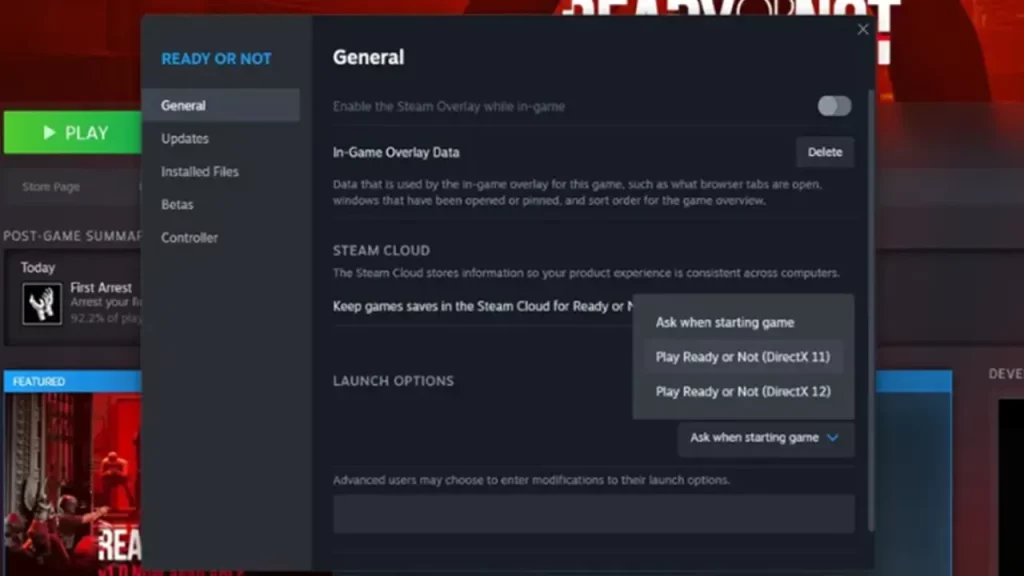
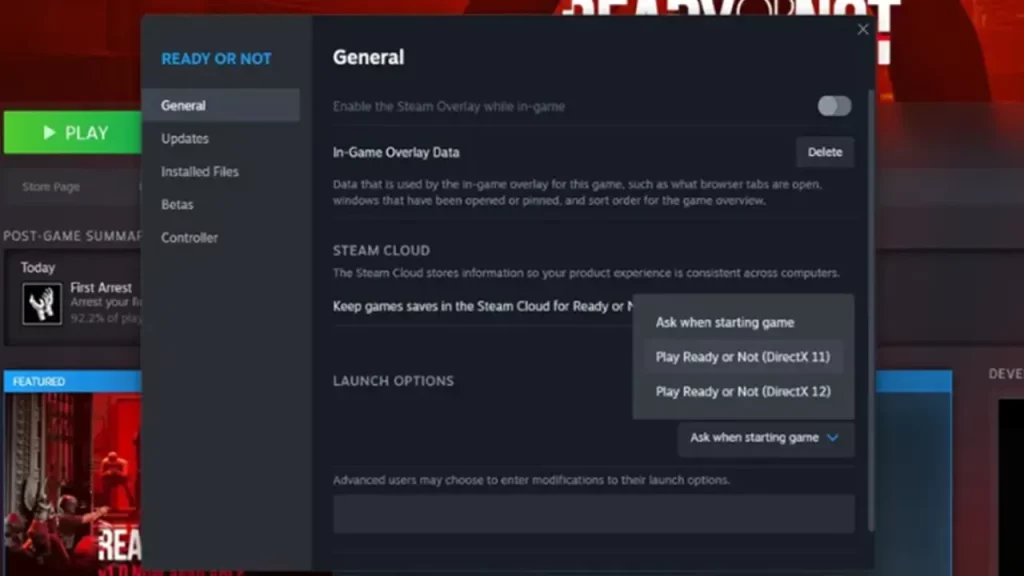
- انتقل إلى إطلاق الخيارات وحدد إصدار DirectX المفضل لديك من القائمة المنسدلة.
هذه هي الطريقة التي يمكنك بها التبديل بين DirectX 11 و12 حسب الرغبة. أتمنى أن تعرف الآن ما هو أفضل إصدار لـ DirectX لـ Ready or Not.
الذي يغطي كل شيء في هذا الموضوع. لمزيد من المعلومات مثل هذه، تأكد من مراجعة القسم المخصص لدينا أدلة جاهزة أم لا على قرص اللاعب.
[ad_2]
Source link

